Candy to nowoczesny, gradientowy motyw ikon stworzony z myślą o systemie Linux. Charakteryzuje się wyjątkową kolorystyką i stylem, które odróżniają go od innych motywów dostępnych na tej platformie. Jeśli marzysz o odświeżeniu swojego pulpitu i masz dość utartych wzorów, rozważ zainstalowanie tego motywu, postępując zgodnie z poniższymi krokami!
Pobierz motyw ikony Candy
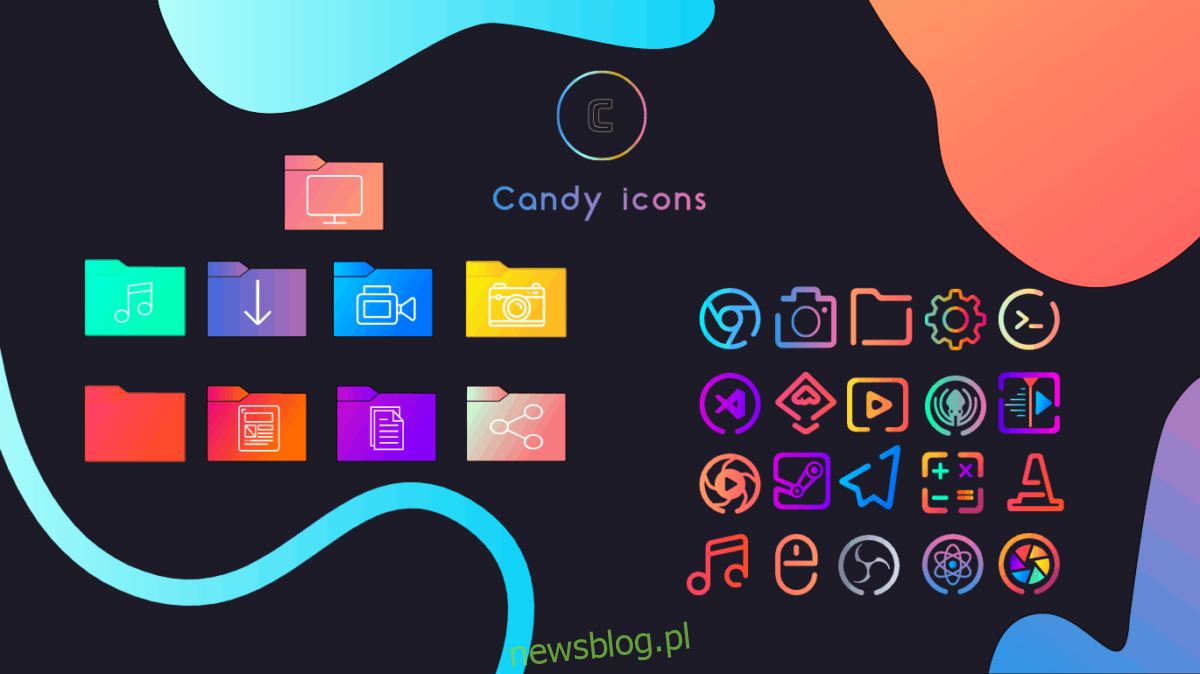
Aby uzyskać motyw ikony Candy, odwiedź stronę z motywami Gnome dla systemu Linux. Użyj tego linku, aby przejść do oficjalnej witryny motywu Candy na Gnome-look.org.
Na stronie Gnome-look.org, znajdź zakładkę „Pliki” i kliknij na nią, aby przejść do sekcji pobierania. Następnie ściągnij plik oznaczony jako „candy-icons.tar.xz”.
Oprócz pobierania motywu ikony Candy z Gnome-look.org, masz również możliwość ściągnięcia kodu źródłowego z repozytorium projektu na GitHubie. Jednak nie zaleca się tej metody instalacji, chyba że posiadasz zaawansowane umiejętności w obsłudze Linuksa i znasz działanie Gita.
Wyodrębnianie motywu ikony Candy
Po pobraniu motywu ikony Candy na komputer z systemem Linux w formacie archiwum TarXZ, należy wyodrębnić jego zawartość. Aby to zrobić, otwórz terminal, naciskając Ctrl + Alt + T lub Ctrl + Shift + T na klawiaturze. Po otwarciu terminala użyj polecenia tar, aby rozpakować archiwum motywu Candy.
tar xvf ~/Downloads/candy-icons.tar.xz
Po zakończeniu wyodrębniania w folderze „Pobrane” powstanie nowy katalog o nazwie „candy-icons”. Aby sprawdzić zawartość tego folderu, wydaj polecenie ls.
ls candy-icons
Zainstaluj motyw ikony Candy
Motyw ikony Candy został już wyodrębniony w katalogu „Pobrane”. Teraz czas na jego instalację na komputerze z systemem Linux. Otwórz terminal i użyj polecenia CD, aby przejść do katalogu „Pobrane”.
cd ~/Downloads
Teraz, kiedy terminal znajduje się w folderze „Pobieranie”, postępuj zgodnie z poniższymi wskazówkami, aby prawidłowo zainstalować motyw ikony Candy.
Instalacja dla pojedynczego użytkownika
Instalując motyw ikony Candy dla „pojedynczego użytkownika”, zapewniasz, że tylko ten użytkownik ma dostęp do nowego motywu. Jeśli nie zamierzasz udostępniać tego motywu innym użytkownikom swojego systemu, ta opcja będzie dla Ciebie idealna.
Rozpocznij od utworzenia nowego folderu „.icons” w swoim katalogu domowym, używając polecenia mkdir.
mkdir -p ~/.icons
Po utworzeniu folderu „.icons”, użyj polecenia CD, aby przejść do katalogu „Pobrane”, gdzie znajdują się wyodrębnione pliki ikon Candy.
cd ~/Downloads
Gdy jesteś w katalogu „Pobrane”, użyj polecenia mv, aby przenieść pliki ikon Candy do utworzonego wcześniej folderu „.icons”.
mv candy-icons ~/.icons
Po wykonaniu tego polecenia, możesz użyć polecenia ls, aby sprawdzić, czy pliki są już w folderze „.icons”.
ls ~/.icons | grep candy-icons
Instalacja dla całego systemu
Instalując motyw ikony Candy dla całego systemu, zapewniasz dostęp do ikon wszystkim użytkownikom. Aby rozpocząć, przejdź do folderu „Pobrane” za pomocą polecenia CD.
cd ~/Downloads
W folderze „Pobrane” użyj polecenia sudo -s, aby uzyskać uprawnienia administratora. Uwaga: nie używaj polecenia su, ponieważ może to spowodować wyjście z folderu „Pobieranie”.
sudo -s
Gdy terminal ma już uprawnienia administratora, użyj polecenia mv, aby przenieść ikony Candy do katalogu „/usr/share/icons/”.
mv candy-icons /usr/share/icons/
Po zakończeniu przenoszenia plików ikon Candy, wydaj polecenie ls, aby upewnić się, że wszystkie pliki zostały poprawnie umieszczone w katalogu ikon systemowych.
ls | grep candy-icons
Aktywacja motywu ikony Candy w systemie Linux
Motyw ikony Candy jest już zainstalowany na Twoim komputerze, jednak nie jest jeszcze aktywowany. Aby włączyć motyw ikony Candy na swoim pulpicie, musisz zmienić domyślne ikony systemowe.
Aby to zrobić, otwórz „Ustawienia systemu”. W sekcji „Ustawienia systemu” poszukaj opcji „Wygląd” lub „Ikony” i kliknij na nią, aby ustawić Candy jako domyślny motyw ikon w Twoim systemie Linux.
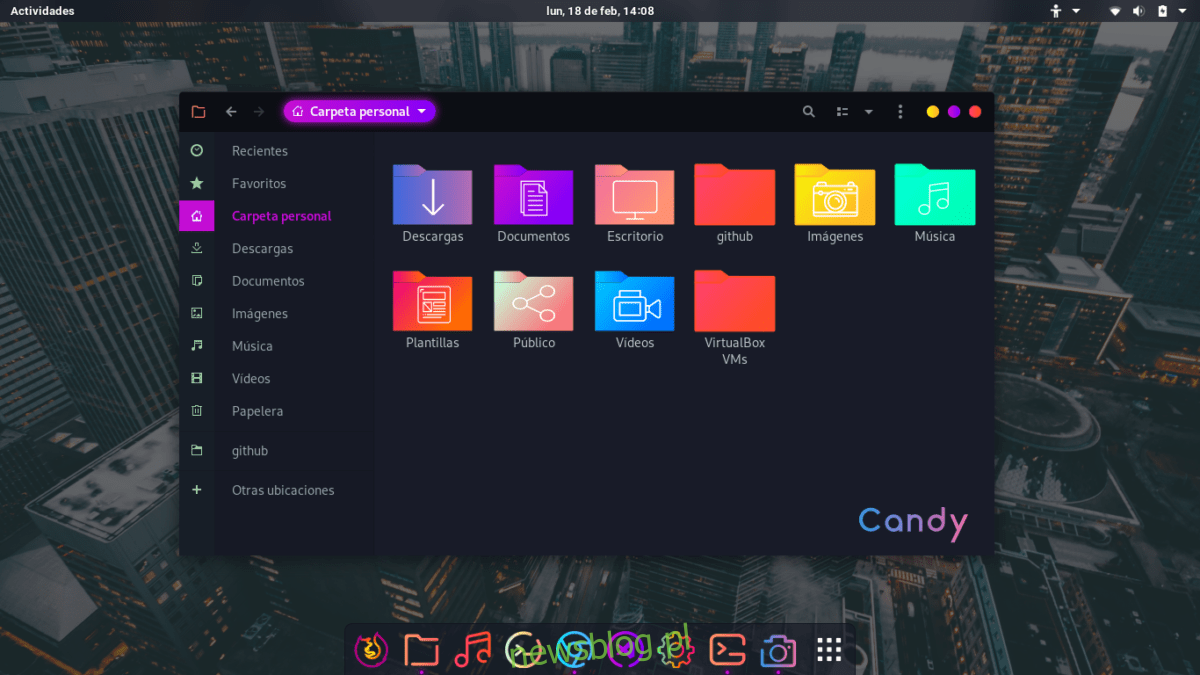
Masz trudności z konfiguracją motywu ikony Candy na swoim komputerze z systemem Linux? Sprawdź poniższą listę, aby dowiedzieć się, jak ustawić motywy ikon we wszystkich najpopularniejszych środowiskach graficznych w Linuxie.
newsblog.pl
Maciej – redaktor, pasjonat technologii i samozwańczy pogromca błędów w systemie Windows. Zna Linuxa lepiej niż własną lodówkę, a kawa to jego główne źródło zasilania. Pisze, testuje, naprawia – i czasem nawet wyłącza i włącza ponownie. W wolnych chwilach udaje, że odpoczywa, ale i tak kończy z laptopem na kolanach.